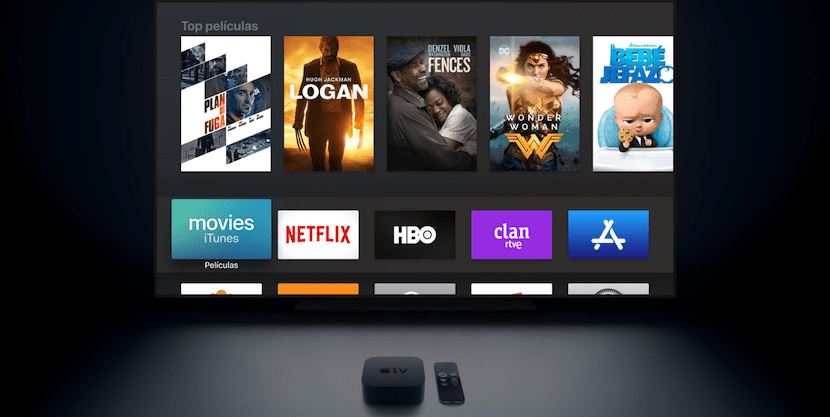
다른 멀티미디어 플레이어 나 텔레비전에 비해 Apple TV가 제공하는 주요 이점 중 하나는 Bluetooth를 통해 헤드폰 및 스피커에 연결하는 기능.
이웃을 방해하지 않으려면 특히 유용한 것, TV를 잘 듣거나 직접적으로 듣기 위해 헤드폰을 사용해야합니다. 우리가 좋아하는 헤드폰을 사용하여 영화와 시리즈를보고 싶다면.
Bluetooth 헤드폰 또는 스피커를 Apple TV에 연결하려면, 프로세스는 연결하는 다른 장치와 유사합니다.
- 헤드폰 또는 스피커를 페어링 모드로 설정. AirPods 및 일부 Beats Bluetooth 헤드폰은 iCloud를 통해 동기화되므로 이전 상황에서 이미 iPhone과 페어링되어있는 경우 상자에서 꺼내거나 켜면됩니다.
- Apple TV에서 설정으로 이동-> 컨트롤러 및 장치-> Bluetooth.
- 당신에게 나타날 것입니다 이전에 연결 한 장치 목록 또는 iCloud 및 "기타 기기"에서 페어링 모드에있는 새로운 헤드폰 또는 스피커를 통해 동기화됩니다.
- 그중 하나를 클릭하면 "연결"옵션이 표시됩니다..
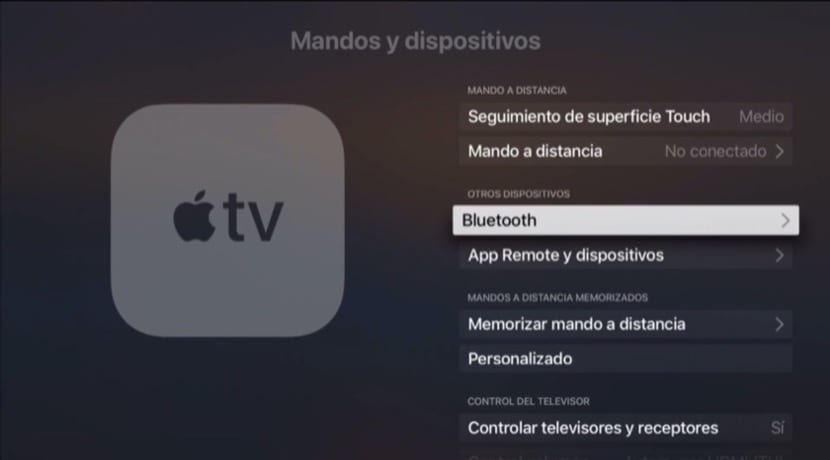
일부 Bluetooth 헤드셋은 여러 장치에 페어링 될 수 있습니다. 따라서 다음에 연결할 때 프로세스는 동일하지만 페어링 모드에두면 안됩니다. 둘 이상의 장치에 대한 메모리가없는 사람들은 새 장치와 페어링하자마자 Apple TV와 페어링하도록 다시 요청합니다.
연결되면 헤드폰 컨트롤 (있는 경우)과 Siri Remote로 볼륨을 조절할 수 있습니다. 또는 iPhone의 원격 앱.
HomePod 및 새로운 Sonos와 같은 다른 AirPlay 스피커가 출시되면 Apple TV에도 연결할 수 있습니다.. 이 경우 Apple TV 설정 및 "Airplay"로 이동해야합니다. 해당 메뉴에서 활성화되었는지 확인해야합니다.
AirPlay가 활성화되면 설정으로 돌아가 "비디오 및 오디오"로 이동합니다.. "오디오 출력"섹션에서 네트워크에있는 다른 AirPlay 스피커를 선택할 수 있습니다.
마지막으로 Apple TV에서 비디오를 재생하는 동안 Siri Remote에서 손가락을 아래로 밀어 화면 상단에서 메뉴를 풀다운 할 수 있습니다. 또는 원격 앱에서. 해당 메뉴의 "오디오"에서 원하는 오디오 출력을 선택할 수 있지만 케이블 옵션, AirPlay 또는 호환되는 Airpods 및 Beats 헤드폰 만 사용할 수 있습니다.
